Bestellvorschläge: Unterschied zwischen den Versionen
NR (Diskussion | Beiträge) |
CS (Diskussion | Beiträge) Keine Bearbeitungszusammenfassung |
||
| (14 dazwischenliegende Versionen von 2 Benutzern werden nicht angezeigt) | |||
| Zeile 1: | Zeile 1: | ||
=== Vorbemerkung === | |||
Der Dialog '''Einkauf: Bestellvorschläge''' unterstützt Ihr Unternehmen bei der Durchführung des Bestellwesens. Bestellvorschläge werden anhand der Angaben und Mengen im Artikelstamm sowie den Bedarfen und offenen Bestellungen ermittelt. Zur Bestellung vorgeschlagen werden alle Artikel, deren Summe aus Bestand- und Bestellmenge geringer ist als die Summe aus Bestand und Mindestbestand. | |||
Die aufgeführten Artikel lassen sich nach unterschiedlichen Kriterien filtern (z.B. nach Artikelreihen, Warengruppen, ABC-Artikel, notwendiges Bestelldatum) oder ob ausschließlich Artikel ausgegeben werden sollen, bei denen Bedarfe in Form von Aufträgen existieren. Zu jedem Artikel, der in den Bestellvorschlägen aufgeführt wird, erhalten Sie Informationen zum Bestand, Bedarf, "Bestell bis"-Datum, Bedarfsdatum, die vorgeschlagene Bestellmenge sowie die zugehörigen Lieferanten und Preise. | |||
==== | Bestellungen können mit wenigen Klicks direkt aus den Vorschlägen ausgelöst werden. | ||
==== Artikelstamm <-> Bestellvorschläge ==== | |||
Die folgenden Artikel-Felder und Mengen des Artikelstamms haben einen Einfluss auf den Bestellvorgang bzw. die Bestellvorschläge. | |||
* '''Lager - Bestand''': wird bei der Ermittlung des Bestellvorschlags berücksichtigt | |||
* '''Lager - Mindestbestand''': s.o. | |||
* '''Lager - Bedarf''': s.o. | |||
* '''Lager - Bestellungen''': s.o. | |||
* '''Einkauf - Beschaffung/Tagen''': wird zur Ermittlung des "Best. bis"-Datums berücksichtigt | |||
* '''Einkauf - Dispo-Kennzeichen''': kann als Filter für die Artikel-Liste verwendet werden | |||
* '''Kenner - ABC-Kennzeichen''': s.o. | |||
* '''Einkauf - Lieferantenpreise''': nur Artikel mit Lieferantenpreise können über den Dialog bestellt werden (in der Vorschlagsliste werden diese Artikel jedoch aufgeführt, auch wenn keine Lieferanten-Zuordnung existiert) | |||
* '''Einkauf - Lieferantenpreise (Hauptlieferant)''': Preise von Hauptlieferanten werden farblich hervorgehoben | |||
=== Übersicht des Dialogs === | |||
[[Datei:Dialog_Bestellvorschläge.png |900x900px]]<br> | |||
''Abb.: Anzeige der Lieferantenpreise für den Artikel ''302'' durch Antippen des "'''L'''" '' | |||
==== Gruppe Disposition (1) ==== | |||
* '''Von/Bis Artikel-Nr''': Eingabe einer Artikelreihe | |||
* '''Dispo-Kennzeichen / ABC-Artikel''': Eingabe des Werts, der im Artikelstamm unter "Kenner" bzw. "Einkauf" gepflegt wird | |||
* '''Warengruppe''': Anzeige der Bestellvorschläge nur für die ausgewählte Warengruppe | |||
* '''Ansicht''': Auswahl von "alle", "zu bestellen bis", "nur Mindestbestand-Unterschreitung" oder "Alle, Ber. Vorschlag abz. Abrufmenge" | |||
* '''Bestellen bis''': Eingabe des Datums | |||
* '''Nur Artikel mit Bedarf''': ja/nein | |||
* '''Verbrauchsmaterialien''': "alle", "kein" oder "nur" Verbrauchsmaterialien | |||
== Lieferanten == | ==== Gruppe Lieferanten (2) ==== | ||
In der Lieferanten-Gruppe werden die Artikelnummer ('''3''') des ausgewählten Artikels und (wenn vorhanden) die zugehörigen Lieferanten mit den jeweiligen Preisen aufgeführt. Die Einträge des Hauptlieferanten werden grün markiert. Zusätzlich zu den Preisinformationen sehen Sie außerdem die beim Lieferanten vermerkte Lieferzeit ('''4'''). Zur Unterscheidung von Lieferanten und Preisen werden die folgenden Farben verwendet: | |||
* grün = Hauptlieferant | |||
* gelb = Preis noch nicht gültig | |||
* rot = Preise ungültig | |||
Außerdem werden ungültige Preise nach unten sortiert. Schwebt man mit der Maus über die Artikelnummer wird eine Erklärung über die Farben eingeblendet. | |||
==== Gruppe Artikel (5) ==== | |||
Um die Lieferanteninformationen eines anderen Artikels anzuzeigen, tippen Sie auf das "'''L'''" ('''6''') des Eintrags. Das "Best. bis"-Datum ('''7''') leitet sich aus dem Termin des Auftrags (Wunsch/Bestätigt) und der beim Artikel hinterlegten Beschaffungsdauer (WBZ) in Tagen ab ('''8'''). Rot markierte Daten signalisieren, dass das "Best. bis"-Datum in der Vergangenheit liegt. | |||
=== Bestellung anlegen === | |||
[[Datei:Bestellung_anlegen.png |900x900px]] | |||
<br>''Abb.: Hinzufügen von zwei Bestellpositionen zu der bereits vorhandenen Lieferantenbestellung B20180038 ''<br> | |||
# Starten Sie den Dialog unter '''Einkauf: Bestellvorschläge''' | |||
# Verwenden Sie die Optionen in der Gruppe "Disposition", um die Liste der Artikel nach Ihren Wünschen anzupassen | |||
# Tippen Sie auf das "'''L'''" des Artikels, den Sie bestellen möchten und dadurch die Lieferanteninformationen des Bestellartikels anzuzeigen | |||
# Tippen Sie nun in der Gruppe "Lieferanten" auf einen der verfügbaren Preise, um zur Bestell-Ansicht zu wechseln | |||
# Mit Wechsel zur Lieferantenansicht wechselt die rechte Karte von "Lieferant" zu "Bestellung" ('''1'''). Nun werden nur noch Artikel angezeigt, die beim ausgewählten Lieferanten bestellt werden können. Achten Sie hierbei auf den Parameter "Nur Artikel des Hauptlieferanten" ('''2'''). Ist dieser Parameter aktiviert, werden nur die Artikel angezeigt, bei welchen der ausgewählte Lieferant als Hauptlieferant deklariert ist (die restlichen Artikel werden nicht aufgeführt) | |||
# Soll die Bestellung einer verfügbaren, offenen Bestellung hinzugefügt werden, wählen Sie diese bitte zunächst über die Lupe im Feld "Bestell-Nr" ('''3''') aus (und springen anschließend zurück in die Bestellvorschläge). Dadurch wird die ausgewählte Bestell-Nr. in das gleichlautende Feld eingetragen | |||
# Um nun die Bestellung anzulegen, wählen Sie die jeweiligen Artikelzeilen durch Antippen aus (ausgewählte Zeilen sind blau markiert) ('''4''') und tippen Sie anschließend auf den Bestätigen-Haken [[Image:Check.PNG|17px]] ('''5''') | |||
# Die Bestellung wird damit mit der Vorschlagsmenge beim ausgewählten Lieferanten angelegt (oder in diesem Beispiel der vorhandenen Bestellung ''B20180038'' hinzugefügt) und erhält automatisch den Status ''freigegeben'' | |||
# Beim Neuladen der Maske werden die soeben bestellten Artikel nicht mehr in der Artikelliste zur Bestellung vorgeschlagen. | |||
Eine Übersicht aller offener Bestellungen mit zahlreichen Filterungsmöglichkeiten (z.B. "''Welche Lieferungen erwarten wir kommende Woche von Lieferanten XYZ"'') bietet Ihnen die [[Bestellübersicht | Bestellübersicht]]. | |||
---- | |||
Die folgenden Artikel verlinken auf diese Seite:<br> | |||
[[Weiterführende_Informationen_zur_Fertigung |» Weiterführende Informationen zur Fertigung]]<br> | |||
__NOTOC__ | |||
[[Kategorie:Einkauf]] | |||
Aktuelle Version vom 26. September 2022, 14:33 Uhr
Vorbemerkung
Der Dialog Einkauf: Bestellvorschläge unterstützt Ihr Unternehmen bei der Durchführung des Bestellwesens. Bestellvorschläge werden anhand der Angaben und Mengen im Artikelstamm sowie den Bedarfen und offenen Bestellungen ermittelt. Zur Bestellung vorgeschlagen werden alle Artikel, deren Summe aus Bestand- und Bestellmenge geringer ist als die Summe aus Bestand und Mindestbestand.
Die aufgeführten Artikel lassen sich nach unterschiedlichen Kriterien filtern (z.B. nach Artikelreihen, Warengruppen, ABC-Artikel, notwendiges Bestelldatum) oder ob ausschließlich Artikel ausgegeben werden sollen, bei denen Bedarfe in Form von Aufträgen existieren. Zu jedem Artikel, der in den Bestellvorschlägen aufgeführt wird, erhalten Sie Informationen zum Bestand, Bedarf, "Bestell bis"-Datum, Bedarfsdatum, die vorgeschlagene Bestellmenge sowie die zugehörigen Lieferanten und Preise.
Bestellungen können mit wenigen Klicks direkt aus den Vorschlägen ausgelöst werden.
Artikelstamm <-> Bestellvorschläge
Die folgenden Artikel-Felder und Mengen des Artikelstamms haben einen Einfluss auf den Bestellvorgang bzw. die Bestellvorschläge.
- Lager - Bestand: wird bei der Ermittlung des Bestellvorschlags berücksichtigt
- Lager - Mindestbestand: s.o.
- Lager - Bedarf: s.o.
- Lager - Bestellungen: s.o.
- Einkauf - Beschaffung/Tagen: wird zur Ermittlung des "Best. bis"-Datums berücksichtigt
- Einkauf - Dispo-Kennzeichen: kann als Filter für die Artikel-Liste verwendet werden
- Kenner - ABC-Kennzeichen: s.o.
- Einkauf - Lieferantenpreise: nur Artikel mit Lieferantenpreise können über den Dialog bestellt werden (in der Vorschlagsliste werden diese Artikel jedoch aufgeführt, auch wenn keine Lieferanten-Zuordnung existiert)
- Einkauf - Lieferantenpreise (Hauptlieferant): Preise von Hauptlieferanten werden farblich hervorgehoben
Übersicht des Dialogs
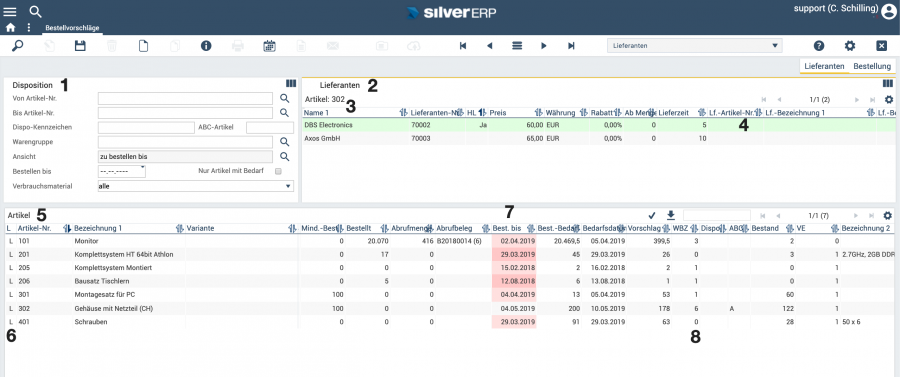
Abb.: Anzeige der Lieferantenpreise für den Artikel 302 durch Antippen des "L"
Gruppe Disposition (1)
- Von/Bis Artikel-Nr: Eingabe einer Artikelreihe
- Dispo-Kennzeichen / ABC-Artikel: Eingabe des Werts, der im Artikelstamm unter "Kenner" bzw. "Einkauf" gepflegt wird
- Warengruppe: Anzeige der Bestellvorschläge nur für die ausgewählte Warengruppe
- Ansicht: Auswahl von "alle", "zu bestellen bis", "nur Mindestbestand-Unterschreitung" oder "Alle, Ber. Vorschlag abz. Abrufmenge"
- Bestellen bis: Eingabe des Datums
- Nur Artikel mit Bedarf: ja/nein
- Verbrauchsmaterialien: "alle", "kein" oder "nur" Verbrauchsmaterialien
Gruppe Lieferanten (2)
In der Lieferanten-Gruppe werden die Artikelnummer (3) des ausgewählten Artikels und (wenn vorhanden) die zugehörigen Lieferanten mit den jeweiligen Preisen aufgeführt. Die Einträge des Hauptlieferanten werden grün markiert. Zusätzlich zu den Preisinformationen sehen Sie außerdem die beim Lieferanten vermerkte Lieferzeit (4). Zur Unterscheidung von Lieferanten und Preisen werden die folgenden Farben verwendet:
- grün = Hauptlieferant
- gelb = Preis noch nicht gültig
- rot = Preise ungültig
Außerdem werden ungültige Preise nach unten sortiert. Schwebt man mit der Maus über die Artikelnummer wird eine Erklärung über die Farben eingeblendet.
Gruppe Artikel (5)
Um die Lieferanteninformationen eines anderen Artikels anzuzeigen, tippen Sie auf das "L" (6) des Eintrags. Das "Best. bis"-Datum (7) leitet sich aus dem Termin des Auftrags (Wunsch/Bestätigt) und der beim Artikel hinterlegten Beschaffungsdauer (WBZ) in Tagen ab (8). Rot markierte Daten signalisieren, dass das "Best. bis"-Datum in der Vergangenheit liegt.
Bestellung anlegen
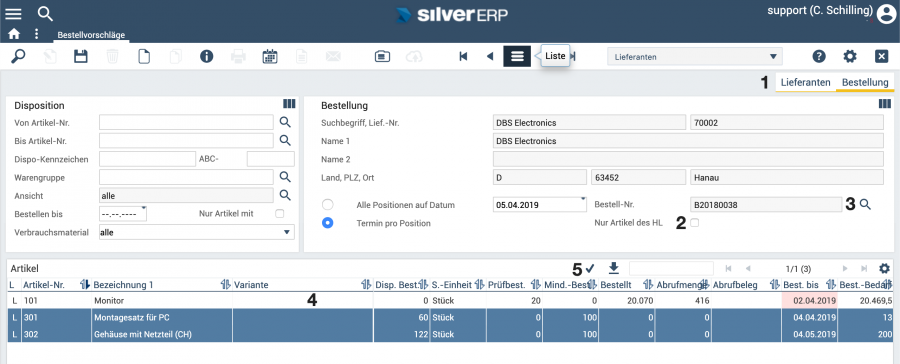
Abb.: Hinzufügen von zwei Bestellpositionen zu der bereits vorhandenen Lieferantenbestellung B20180038
- Starten Sie den Dialog unter Einkauf: Bestellvorschläge
- Verwenden Sie die Optionen in der Gruppe "Disposition", um die Liste der Artikel nach Ihren Wünschen anzupassen
- Tippen Sie auf das "L" des Artikels, den Sie bestellen möchten und dadurch die Lieferanteninformationen des Bestellartikels anzuzeigen
- Tippen Sie nun in der Gruppe "Lieferanten" auf einen der verfügbaren Preise, um zur Bestell-Ansicht zu wechseln
- Mit Wechsel zur Lieferantenansicht wechselt die rechte Karte von "Lieferant" zu "Bestellung" (1). Nun werden nur noch Artikel angezeigt, die beim ausgewählten Lieferanten bestellt werden können. Achten Sie hierbei auf den Parameter "Nur Artikel des Hauptlieferanten" (2). Ist dieser Parameter aktiviert, werden nur die Artikel angezeigt, bei welchen der ausgewählte Lieferant als Hauptlieferant deklariert ist (die restlichen Artikel werden nicht aufgeführt)
- Soll die Bestellung einer verfügbaren, offenen Bestellung hinzugefügt werden, wählen Sie diese bitte zunächst über die Lupe im Feld "Bestell-Nr" (3) aus (und springen anschließend zurück in die Bestellvorschläge). Dadurch wird die ausgewählte Bestell-Nr. in das gleichlautende Feld eingetragen
- Um nun die Bestellung anzulegen, wählen Sie die jeweiligen Artikelzeilen durch Antippen aus (ausgewählte Zeilen sind blau markiert) (4) und tippen Sie anschließend auf den Bestätigen-Haken
(5)
- Die Bestellung wird damit mit der Vorschlagsmenge beim ausgewählten Lieferanten angelegt (oder in diesem Beispiel der vorhandenen Bestellung B20180038 hinzugefügt) und erhält automatisch den Status freigegeben
- Beim Neuladen der Maske werden die soeben bestellten Artikel nicht mehr in der Artikelliste zur Bestellung vorgeschlagen.
Eine Übersicht aller offener Bestellungen mit zahlreichen Filterungsmöglichkeiten (z.B. "Welche Lieferungen erwarten wir kommende Woche von Lieferanten XYZ") bietet Ihnen die Bestellübersicht.
Die folgenden Artikel verlinken auf diese Seite:
» Weiterführende Informationen zur Fertigung